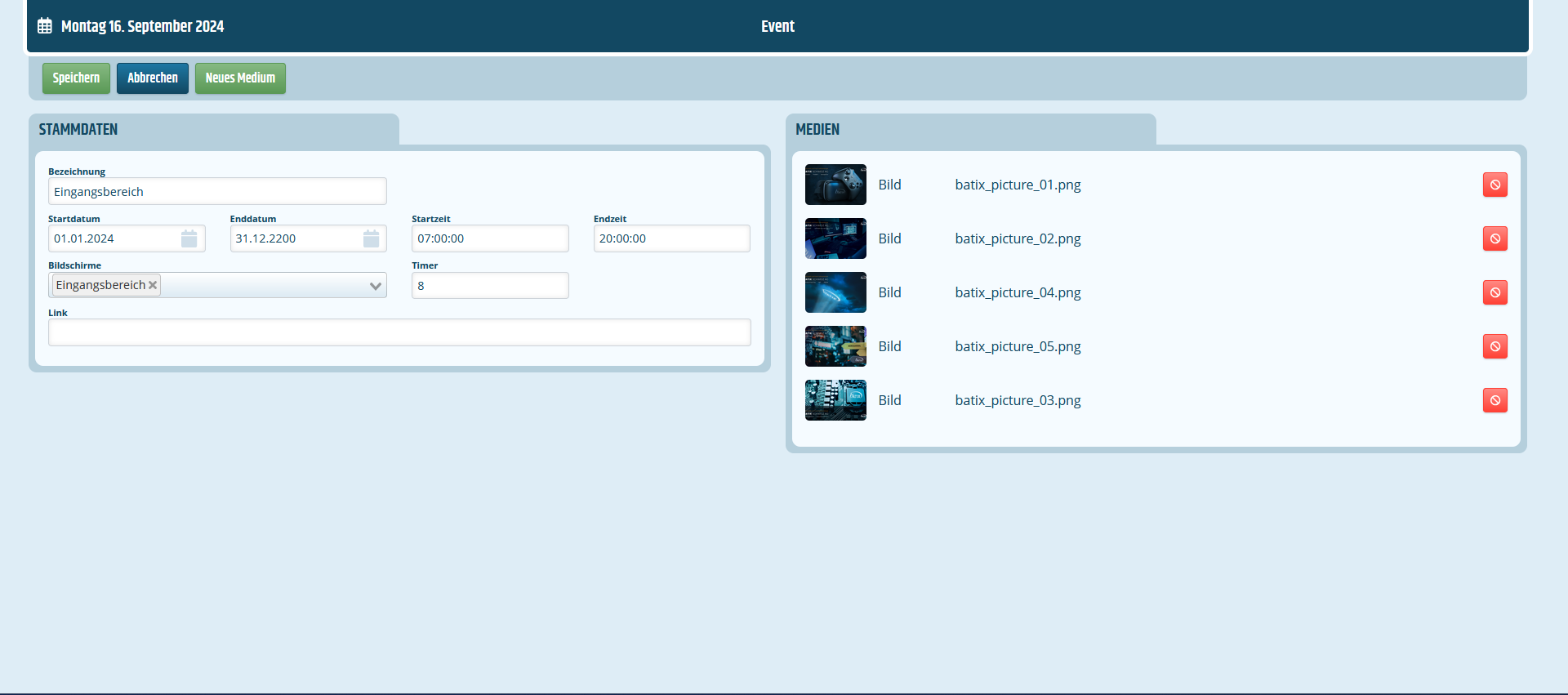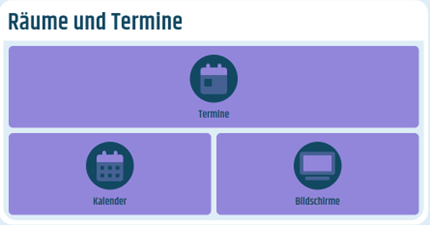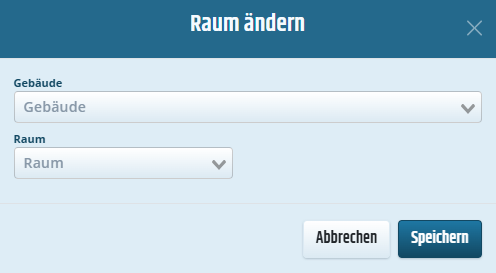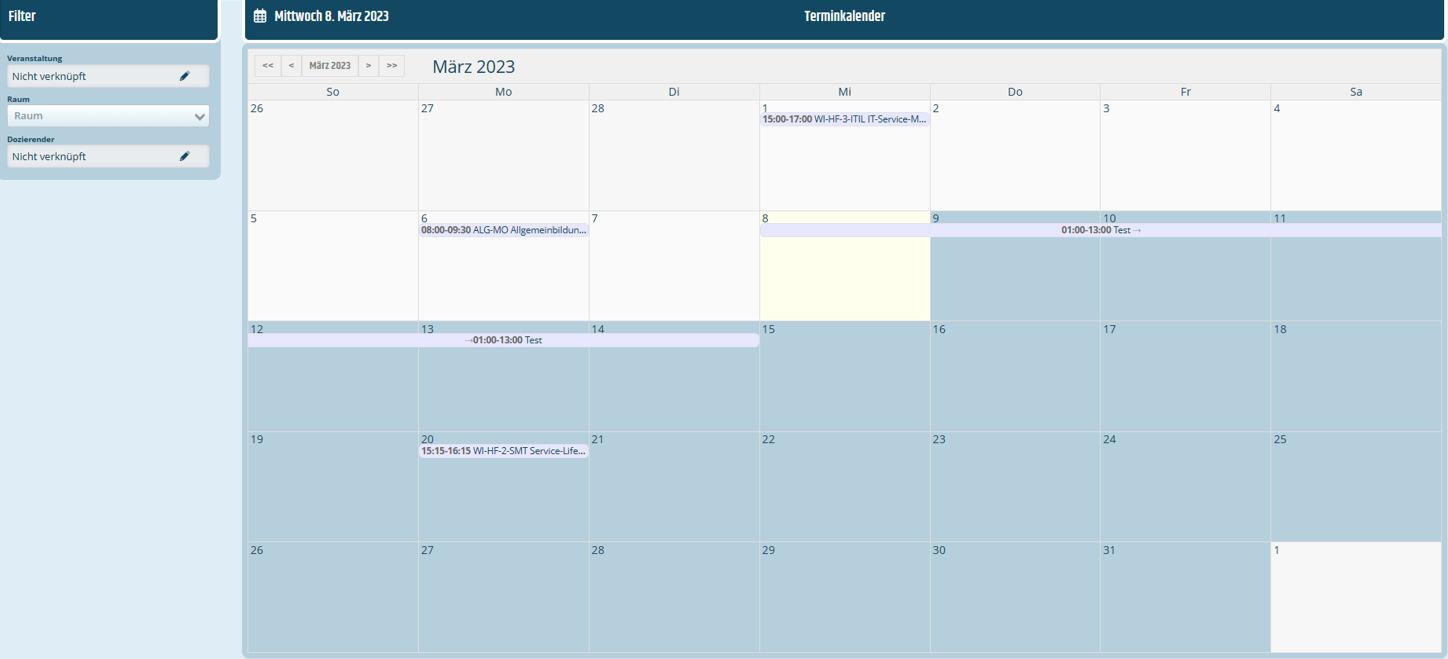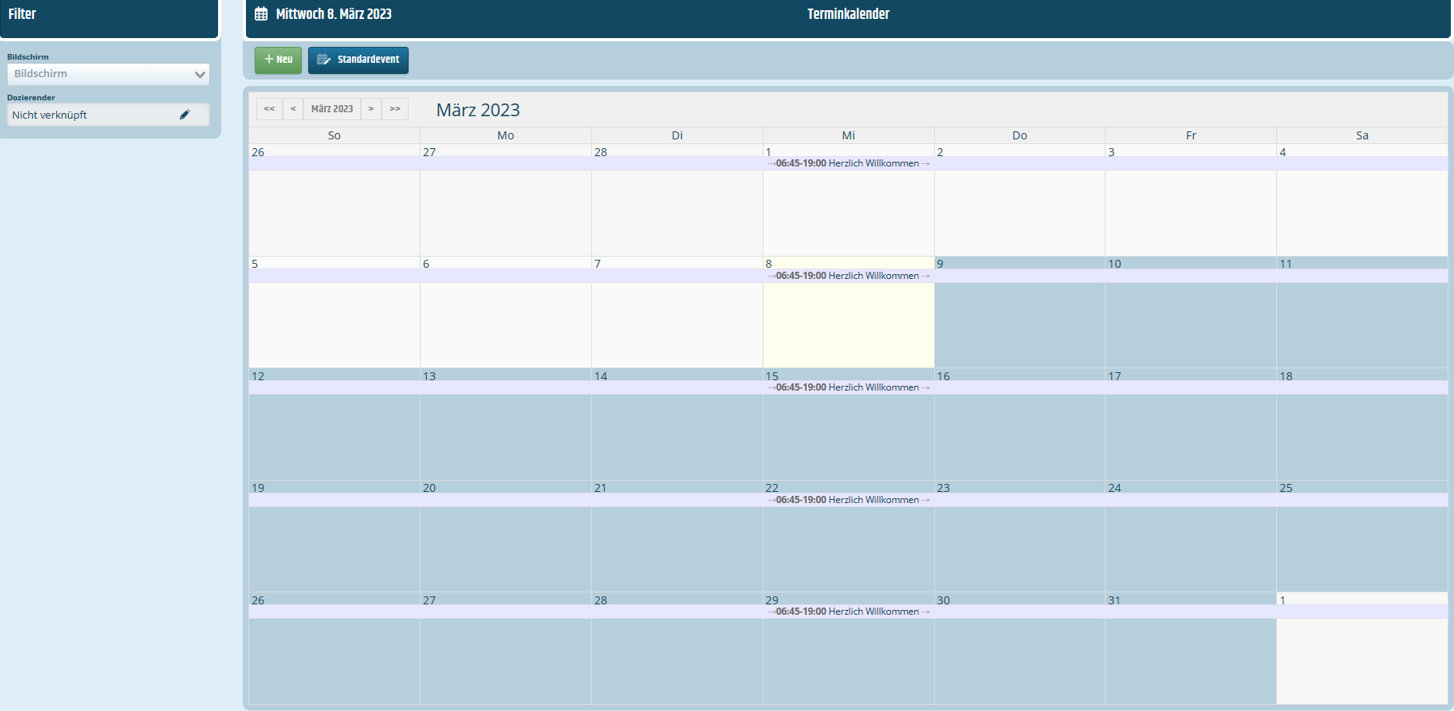Räume und Termine
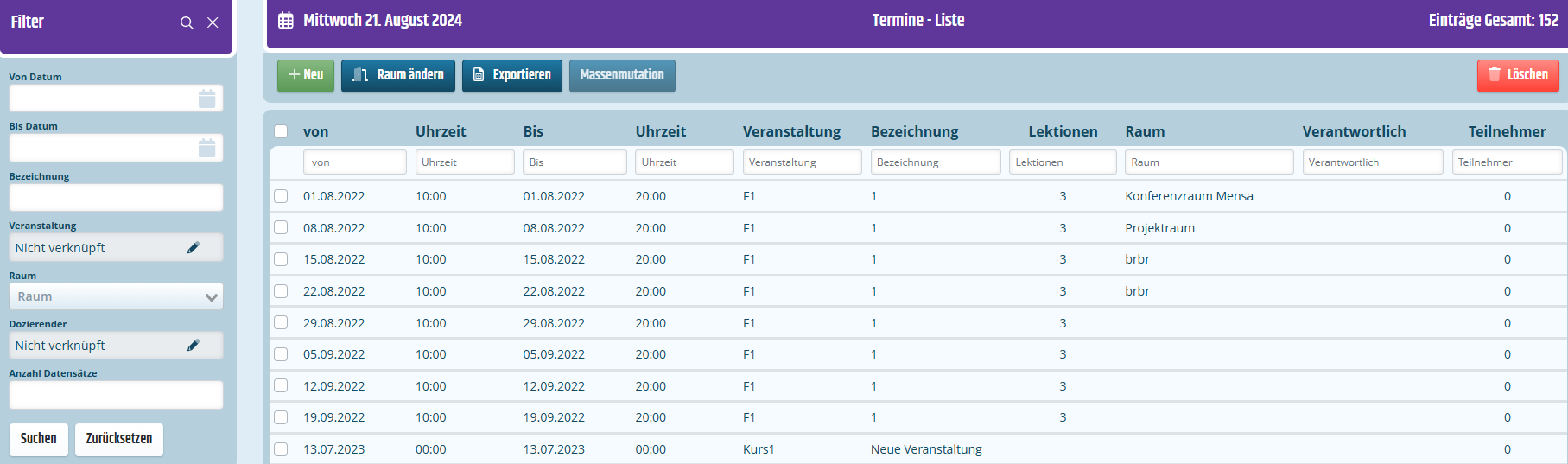
-
1
Neu
Neuen Termin erstellen
-
3
Exportieren
Listenansicht nach Excel exportieren
-
5
Löschen
Ausgewählten Datensatz löschen
-
2
Raum ändern
Raum für einen/mehrere Termine ändern
-
4
Massenmutation
Kontrollierte Änderungen an einem oder mehreren Datensätzen vornehmen.
Hinweis: Der Button ist erst anwählbar, wenn Datensätze ausgewählt wurden.
Hinweis: Auf der Maske [Fach] im Reiter [Termin] können für das Fach Termine erfasst werden, welche eine Verknüpfung mit dieser Veranstaltung haben. Ausserdem können dort Dozenteneinsätze erstellt werden.
1. Auf dem Dashboard die Kachel [Termine] anwählen
2. Button [Neu] klicken
3. Pflichtfelder abfüllen
4. Speichern
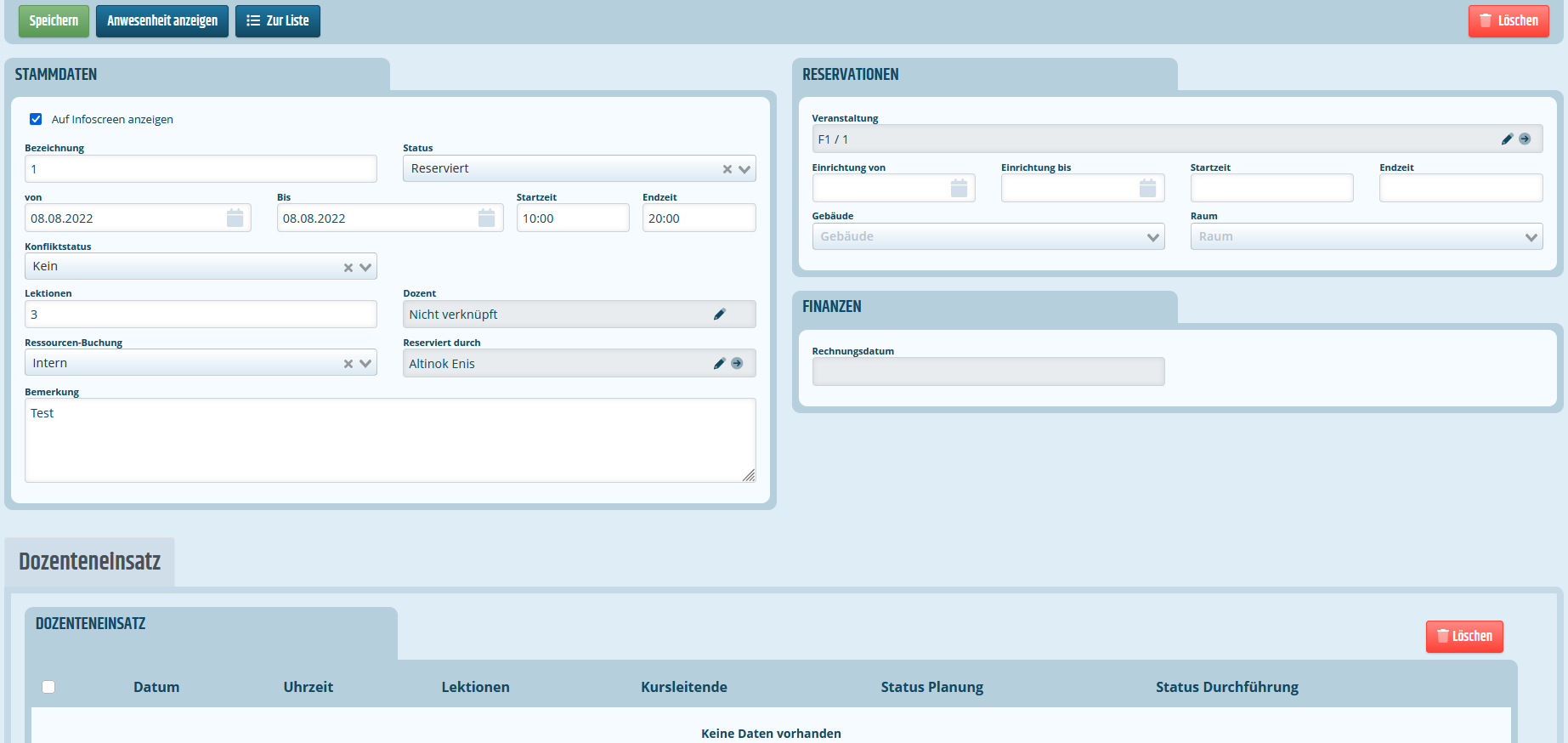
Der Reiter Dozenteneinsatz wurde bereits im Kapitel Dozierende erklärt.
Für ein Bildschirmevent können mehrere Medien in einem Loop auf verschiedenen Bildschirmen gleichzeitig angezeigt werden. Der Timer gibt dabei das Intervall zwischen den Medien in Sekunden an.
Im Feld "Link" können zudem externe Webseiten verlinkt werden, die statt den hinterlegten Medien angezeigt werden.